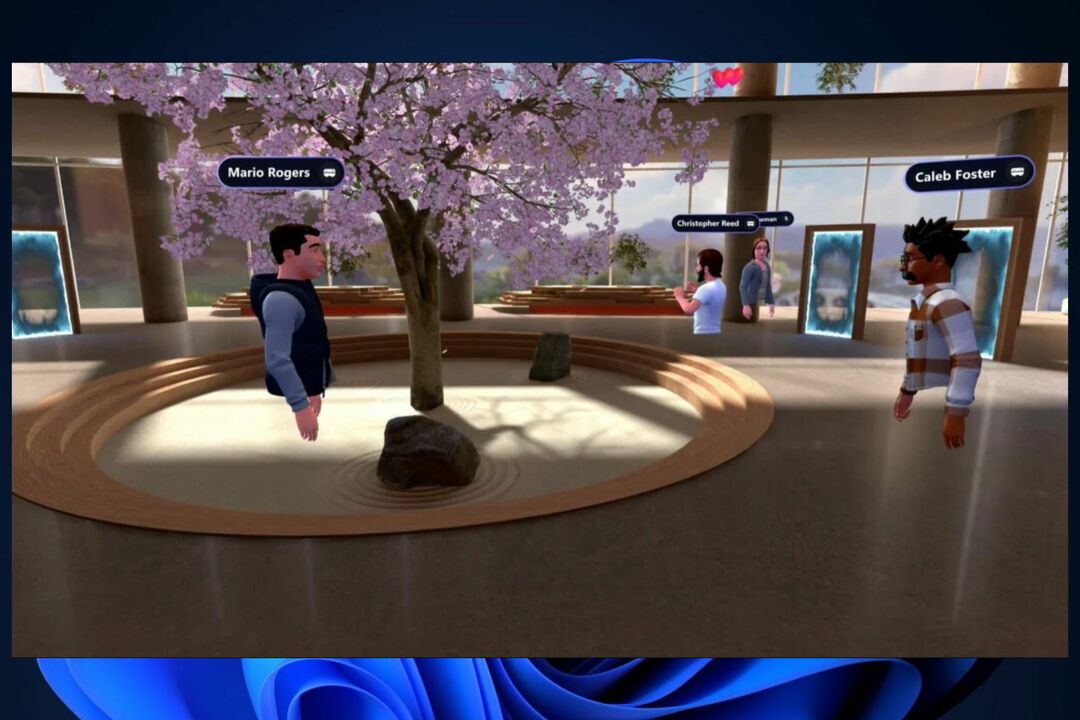Можете лако да поништите везу са својим Теамс налогом са неколико кликова.
- Ако сте повезани са организацијом, ваш тимски налог ће се аутоматски пријавити на њу.
- Можете лако да поништите везу са својим налогом у неколико кликова.
- Такође можете изабрати да га избришете, а затим направите још један нови налог.

ИксИНСТАЛИРАЈТЕ КЛИКОМ НА ДАТОТЕКУ ЗА ПРЕУЗИМАЊЕ
- Преузмите алатку за поправку рачунара Ресторо који долази са патентираним технологијама (доступан патент овде).
- Кликните Започни скенирање да бисте пронашли проблеме са Виндовс-ом који би могли да изазову проблеме са рачунаром.
- Кликните Поправи све да бисте решили проблеме који утичу на безбедност и перформансе вашег рачунара.
- Ресторо је преузео 0 читаоци овог месеца.
Мицрософт Теамс је веома корисна апликација када су у питању професионална питања. Већина организација га данас користи захваљујући карактеристикама које има. Можете лако завршите посао са резимеом АИ, или чак и гледајте пуне видео записе директно у ћаскању.
Међутим, чини се да апликација изазива много проблема када је у питању коришћење налога тима за неколико организација.
Један такав проблем, посебно, може некако да повеже налог са организацијом, и може бити прилично тешко и фрустрирајуће када желите да користите тај налог за другу организацију,
Много корисника у Мицрософт заједници се баве овим специфичним проблемом, након што повежу своје налоге са организацијом. Кад год сада покушају да започну састанак тимова, преко везе коју им неко пошаље, он их аутоматски шаље назад у повезану организацију.
Дакле, шта можете учинити ако сте у овој фрустрирајућој ситуацији? Уклоните везу са налогом. Наравно, али како? Пратите наш водич у наставку да бисте сазнали.
Прво морате да знате да можете да уклоните везу са старим Теамс налогом тако што ћете се одјавити, а затим уклонити налог са уређаја на којима сте били пријављени.
Да бисте то урадили, кликните на слику профила вашег Теамс налога и изаберите Одјави се.
Да бисте певали са уређаја, потребно је да урадите следеће:
- Идите на Подешавања.
- Кликните на Рачун.

- Померајте се надоле док не пронађете Приступ послу или школи.

- Приступите окну, а затим изаберите Прекини везу са жељеним уређајима.
Такође можете испробати следеће решење:
- Пријавите се на Ваш рачун.
- У горњем левом углу кликните на стрелицу окренуту наопако, а затим изаберите Мој налог.

- Овде кликните на Организације. Пронађите листу своје организације, изаберите је и кликните на Напусти.

Ова решења ће се искључити са ваше старе организације и моћи ћете да се придружите другим састанцима тимова без пријављивања на њих.
Такође можете да изаберете да избришете свој Мицрософт Теамс налог, посебно ако га више не користите.
Надамо се да ће вам ова решења помоћи. Ако се тренутно бавите овим проблемом, обавезно нам изнесите своја мишљења и искуства у одељку за коментаре испод.
Још увек имате проблема? Поправите их овим алатом:
СПОНЗОРИСАНИ
Ако горњи савети нису решили ваш проблем, ваш рачунар може имати дубље проблеме са Виндовс-ом. Препоручујемо преузимање овог алата за поправку рачунара (одлично оцењено на ТрустПилот.цом) да им се лако позабавите. Након инсталације, једноставно кликните на Започни скенирање дугме, а затим притисните на Поправи све.